Cómo agregar dinero a Apple Pay con tarjeta de débito – TechCult
Miscelánea / / April 24, 2023
Las opciones de pago digital, como Apple Pay, permiten enviar dinero de forma segura a otros usuarios, amigos o familiares de Apple. Para asegurarse de que los fondos estén disponibles para estas transacciones, puede considerar agregar dinero a Apple Pay usando su tarjeta de débito. Permitirá transacciones sin problemas y lo hará elegible para algunos de los mejores reembolsos y recompensas disponibles al usar Apple Pay. Exploremos el proceso de agregar dinero a Apple Pay con su tarjeta de débito y cuenta bancaria.

Tabla de contenido
Cómo agregar dinero a Apple Pay con tarjeta de débito
Con esta guía, cómo puede transferir dinero desde su cuenta bancaria, tarjeta de débito y tarjeta de regalo a la cuenta de Apple Pay. Veamos estos procesos uno por uno en las próximas secciones.
Respuesta rápida
Para agregar dinero a Apple Pay con una tarjeta de débito, siga estos pasos:
1. Lanzar el Billetera aplicación en su iPhone o iPad.
2. Toque en su Pago en efectivo de Appletarjeta y seleccione el icono de tres puntos.
3. Toque en Agregar dinero.
4. Elegir el cantidad quieres agregar y toca Agregar.
5. Selecciona tu tarjeta de débito como método de pago y verificar la transacción con Touch ID o RostroIDENTIFICACIÓN.
¿Cómo agregar dinero a Apple Pay con tarjeta de débito?
Apple Pay, un software en dispositivos Apple, permite a los usuarios realizar pagos en línea de manera segura. Puede agregar fondos a este software a través de una tarjeta de débito y puede realizar transacciones con cualquier tarjeta vinculada en tu cuenta. Para saber más sobre cómo agregar dinero a Apple Pay con tarjeta de débito, sigue los siguientes pasos:
1. Abre el Billetera aplicación en tu iPhone.

2. Ahora, seleccione el tarjeta Apple Cash deseada.
3. A continuación, toque en el icono de tres puntos desde la esquina superior derecha.
4. Luego, toca Agregar dinero.

5. Introducir el cantidad deseada y toca Agregar para agregar una tarjeta.
6. Ahora, toca Tarjeta de débito o crédito y seleccione Continuar.
7. Para agregar un Nueva tarjeta, siga el instrucciones en pantalla para agregar los detalles de la tarjeta.
8. Confirme la transacción con su Face ID, Touch ID o contraseña.
A partir de ahora, puede usar fácilmente la tarjeta para agregar fondos a Apple Pay.
Nota: No necesitará agregar dinero a Apple Pay. Puede deducirlo automáticamente cuando selecciona la tarjeta agregada para el pago.
Leer también: Cómo transferir dinero de PayPal a tarjeta de débito al instante
¿Cómo agregar dinero a Apple Pay desde una cuenta bancaria?
Además de su tarjeta de débito, también puede agregar fondos a Apple Pay directamente desde su cuenta bancaria. Para hacerlo, primero debe vincular una cuenta bancaria a Apple Pay. Para ello, necesita los números de ruta y de cuenta de su cuenta bancaria. Una vez hecho esto, ahora podrá agregar dinero a su teléfono directamente desde la cuenta bancaria sin necesidad de una tarjeta.
Para saber en detalle cómo agregar dinero a Apple Pay desde una cuenta bancaria, sigue los siguientes pasos:
1. Primero, inicie el Billetera aplicación en tu iPhone.
2. Ahora, toca efectivo de manzana.
3. A continuación, toque en el icono de tres puntos desde la esquina superior derecha de la pantalla.
4. Toque en Cuenta bancaria.

5. Ahora, toca Añadir cuenta.
6. Luego, ingrese el Número de ruta y Número de cuenta.
7. Una vez ingresados los datos, recibirá un depósito de prueba de Apple para la confirmación.
8. Ahora, toca el icono de tres puntos desde arriba otra vez.
9. Seleccionar Agregar dinero del menú.
10. Introducir el cantidad desea agregar a Apple Pay y se reflejará dentro de 1 a 3 días hábiles.
¿Cómo agregar dinero a Apple Pay con tarjeta de regalo?
Tú no puede agregar dinero directamente de la tarjeta de regalo a su Apple Pay cuenta.
Pero es posible agregar ciertas tarjetas de regaloa tu Apple Wallet cuenta. Este método requiere que usted tenga una cuenta digital App Store y iTunes Pass creados. Aprendamos más sobre cómo agregar dinero a Apple Pay con una tarjeta de regalo a continuación:
Nota: este método es útil si desea evitar pagar en efectivo y no desea agregar crédito a su cuenta.
1. Abre el Tienda de aplicaciones aplicación en tu iPhone.

2. Ahora, toca tu icono de avatar desde la esquina superior derecha de la pantalla.

3. A continuación, toca Canjear tarjeta de regalo o código.

4. Luego, toca Empezar desde el Pase iTunes sección.
5. Introducir el Contraseña de ID de Apple y toca DE ACUERDO.
6. A continuación, toca Agregar iTunes Pass a Wallet.
7. Luego, toque en el Agregar opción de la esquina superior derecha.
8. Finalmente, toca Hecho y aparecerá App Store y iTunes Pass.
9. Ahora, inicie el Billetera aplicación en su dispositivo Apple.
10. Ahora, toca el Tienda de aplicaciones e iTunes tarjeta desde la pantalla de inicio de la aplicación.
11. Una única Código QR aparecerá lo que abre su Tienda de aplicaciones e iTunes Aprobar.
12. Puedes mostrar esto Tienda de aplicaciones e iTunesAprobar al empleado en un tienda Apple y diles la cantidad desea agregar a su cuenta.
13. Una vez hecho esto, puede pagar el empleado el cantidad deseada has elegido.
Leer también: ¿Cómo uso mi tarjeta de regalo Vanilla Visa en línea?
¿Cómo obtener efectivo de Apple Pay?
Para obtener efectivo de Apple Pay, debe tener un cuenta de débito vinculada con un Apple Pay banco de funcionalidad de retiro. También tú requerir un cajero automático con pago de manzanalector sin contacto activado.
Para saber más sobre cómo obtener efectivo de Apple Pay, consulte los siguientes pasos:
1. Presiona dos veces el botón de encendido en tu iPhone para ver tu tarjeta predeterminada en tus Billetera.
Nota: toque la tarjeta predeterminada y luego seleccione la otra tarjeta deseada si tiene varias almacenadas.
2. Ahora, seleccione el tarjeta de débito deseada.
3. A continuación, coloque su teléfono sobre el Símbolo sin contacto del cajero automático.
4. Confirme la transacción con el identifición de toque.
5. Finalmente, ingrese su PIN de cajero automático para conseguir dinero en efectivo.
¿Cómo sacar dinero de Apple Pay sin tarjeta?
También es posible obtener dinero de Apple Pay sin una tarjeta. Puede usar Apple Card como una tarjeta de crédito que funciona mejor con Apple Pay y la aplicación Wallet de iPhone. Además, siempre hay una opción para usar tarjetas de regalo para agregar fondos. Aparte de eso, exploremos 4 formas diferentes de sacar dinero de Apple Pay sin necesidad de una tarjeta:
Método 1: Transferir dinero a la cuenta bancaria
La forma más fácil de evitar usar una tarjeta para obtener dinero de Apple Pay es transfiriendo los fondos a una cuenta bancaria. Apple Pay permite a los usuarios retirar dinero a su cuenta bancaria directamente desde Apple Pay Wallet. Para realizar esta transferencia, siga los pasos a continuación:
1. Abre el Billetera aplicación en tu iPhone.

2. Ahora, seleccione el tarjeta Apple Cash deseada.
3. A continuación, toque en el icono de tres puntos desde la esquina superior derecha.
4. Luego, toca Transferencia al banco.
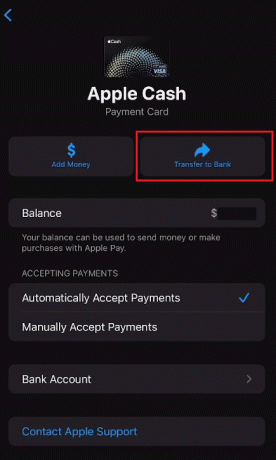
5. Ahora, ingrese el cantidad deseada y toca Próximo.
Nota: Toque en Agregar tarjeta para configurar un cuenta bancaria siguiendo las instrucciones en pantalla si aún no lo ha hecho.
6. Luego, seleccione el 1-3 días hábiles opción.
Nota: También puede elegir el Transferencia instantánea opción para transacciones instantáneas con un $0.25Tarifa.

7. Finalmente, toca Transferir y confirme el pago con su identificación facial, identificación táctil, o contraseña.
Una vez hecho esto, sus fondos se transferirán con éxito desde Apple Cash a la cuenta bancaria en 1 a 3 días hábiles.
Leer también: La tan esperada llegada de Apple Pay Later finalmente está aquí
Método 2: obtenga Apple Pay Cash a través de un amigo o familiar
Aunque ya sabes cómo agregar dinero a Apple Pay con una tarjeta de débito, puedes evitar usarla y pedir ayuda a un amigo o familiar. Esta persona debe tener una cuenta Apple Pay y Apple Cash Card. Puede enviarles dinero a través de Apple Pay y recibir dinero en efectivo a cambio. Para enviar dinero a un amigo o familiar en Apple Pay, siga los pasos que se detallan a continuación:
1. Toque en el Billetera aplicación en la pantalla de tu iPhone.
2. Ahora, toca Enviar o Solicitar.

3. A continuación, seleccione el destinatario deseado.
Nota: También puede agregar el destinatario deseado si aún no lo ha hecho.
4. Toque en Próximo y entrar en el cantidad deseada quieres enviar.
5. Luego, toque en el Enviar opción.
6. Finalmente, confirme el pago con su identificación facial, identificación táctil, o contraseña.
Método 3: use Apple Pay para transacciones
También puedes hacer uso de dinero de Apple Pay para transacciones directamente dondequiera que sean compatibles. Hay muchos lugares como restaurantes donde puedes usar tu dinero en Apple Pay directamente sin necesidad de retirarlo.
Método 4: use la tarjeta Apple de titanio
Por último, puedes Pide tu propia Apple Card y úsala como tu nueva tarjeta de débito. Apple Card también viene con beneficios adicionales, como devolución de efectivo total y otras cosas emocionantes. Puede solicitar una Apple Card siguiendo los pasos a continuación:
1. Abre el Billetera aplicación en su iPhone y toque en su efectivo de manzana tarjeta.
2. Ahora, toca el icono de tres puntos y seleccione Detalles de tarjeta.
3. A continuación, deslice hacia abajo y toque Obtenga una tarjeta Apple de titanio.
4. Ahora, sigue el instrucciones en pantalla para pedir uno.
Recomendado:
- ¿Puedo cambiar mi nombre en OfferUp?
- Cómo transferir Apple Cash a una cuenta bancaria
- Cómo cambiar el método de pago de Apple
- Apple podría lanzar una cuenta de ahorros Apple Card
Esto nos lleva al final de nuestra guía sobre cómo agregar dinero a Apple Pay con tarjeta de débito. Esperamos que ahora esté familiarizado con las diferentes formas de agregar dinero a Apple Pay, con o sin tarjeta. En caso de más consultas o sugerencias, por favor deje sus comentarios a continuación.
Pete es redactor sénior en TechCult. Pete ama todo lo relacionado con la tecnología y también es un ávido aficionado al bricolaje de corazón. Tiene una década de experiencia escribiendo instrucciones, funciones y guías tecnológicas en Internet.



